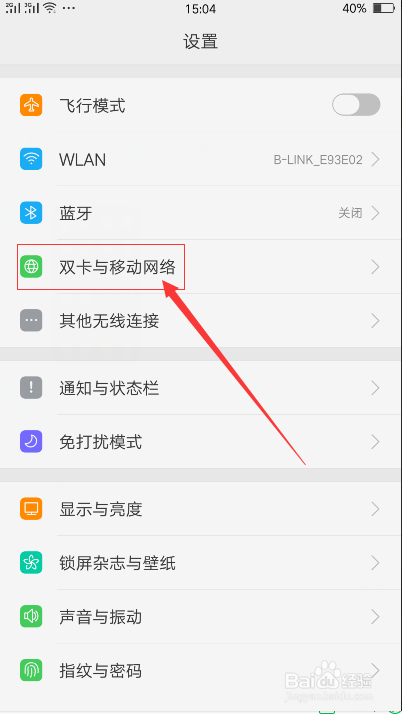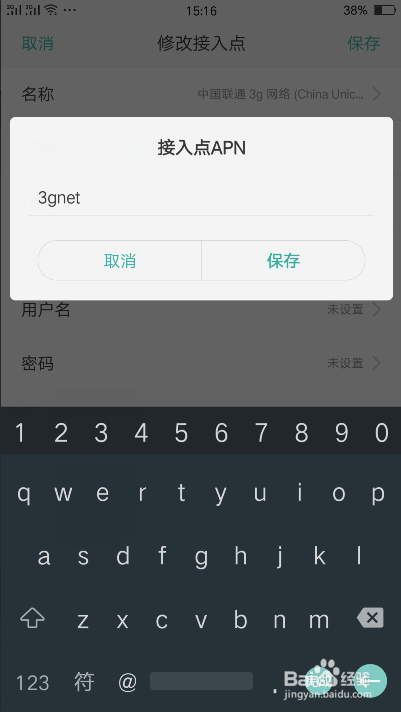1、首先在手机上找到设置的选项点击打开设置,如图所示!
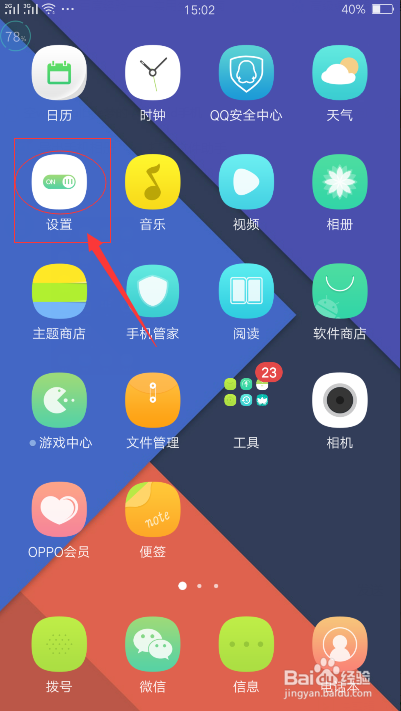
2、打开设置后会来到设置的主界面,如图所示!

3、这时你会在设置的主界面看到双卡与运动网络的功能,如图所示!
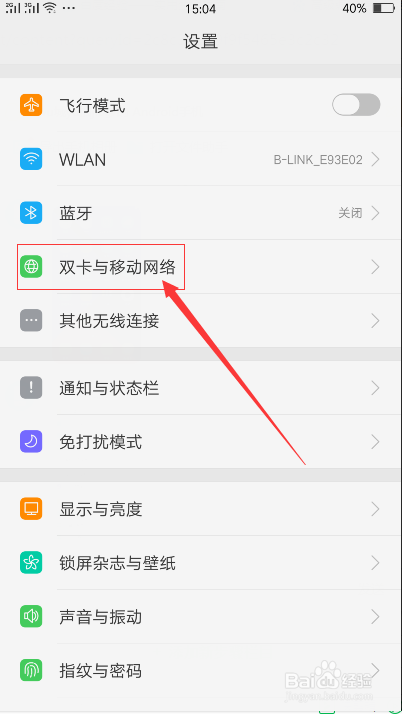
4、这时候你点击双卡与运动网络的功能打开它会来到另一个界面,如图所示!

5、你点击了双卡与运动网络的功能后会来到SIM卡信息的界面,在下方会看到中国移动1和中国联通2的功能,如图所示!
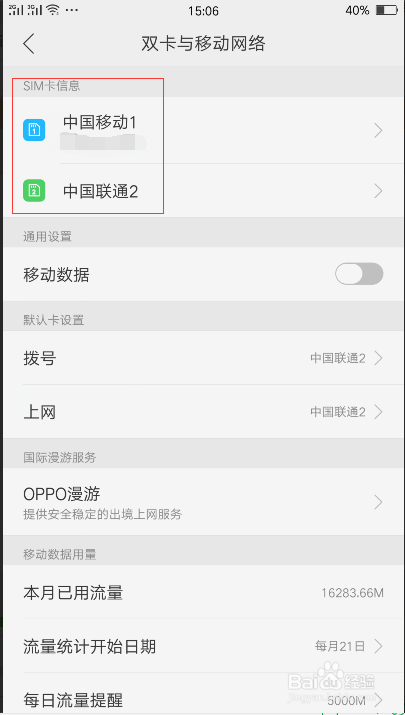
6、在你看到中国移动1和中国联通2的功能的时候,你就选择中国联通2点击打开它会来到SIM卡信息界面,如图所示!
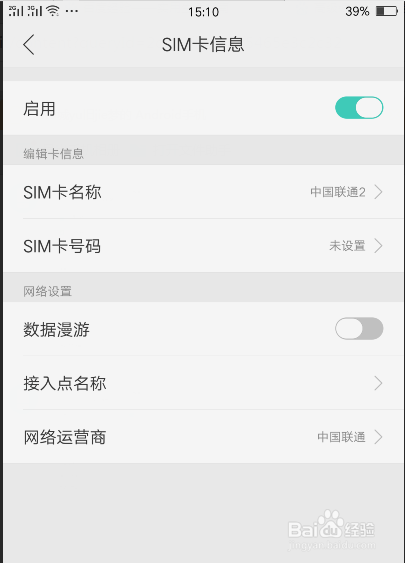
7、来到SIM卡信息后在下方会看到接入点名称的字样,如图所示!
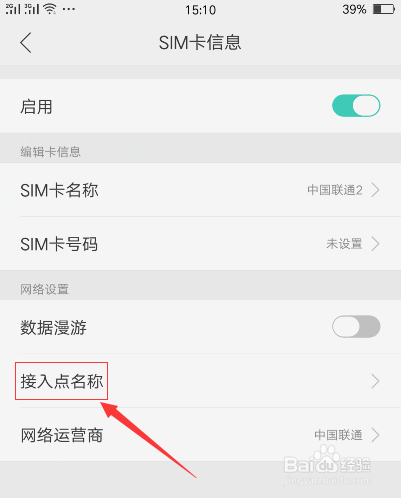
8、点击打开接入点名称的功能会来到另一个界面,如图所示!

9、来到接入点名称的界面后会看到下方有很多个网络的接入点,这时候你在中国联通3G网络的右边会看到一个i的标志,如图所示!
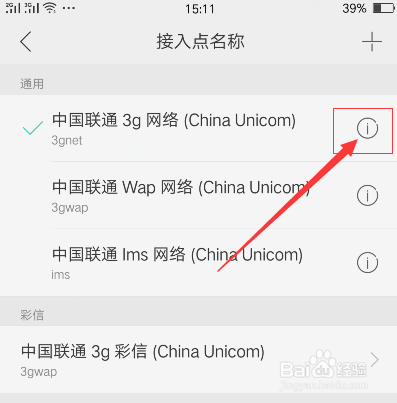
10、此时点击i的标志就会来到修改接入点的界面,在下方就会看到APN的功能,点击下会弹出一个框框,这框框里就可以修改APN的信息了!